Le 4 migliori soluzioni per riparare iPhone 7 / 7Plus bloccate nella schermata di ripristino
"Ciao! il mio iPhone 7 si è bloccato di recente, ha interrotto l'aggiornamento e ora è bloccato sulla schermata di ripristino. Impossibile aggiornare o ripristinare tramite iTunes, continuando a ricevere l'errore 9 o 18. Qualche consiglio? Grazie !! ”
-Apple Support Community

iPhone 7 bloccato sulla schermata di ripristino? Questo problema si verifica in genere quando si tenta di aggiornare il sistema iOS alla versione più recente come iOS 11 o altre versioni come iOS 10.3.3. Le ragioni di questo fenomeno sono varie. Fortunatamente, puoi provare questi metodi di seguito per correggere il ciclo della modalità di ripristino di iPhone 7 / 7P.
- Metodo 1. Ripara iPhone 7 bloccato sulla schermata di ripristino tramite TeniShare ReiBoot gratuito
- Metodo 2. Correggi iPhone 7 bloccato in modalità di ripristino con riavvio forzato
- Metodo 3. Correggi iPhone 7 bloccato sulla schermata di ripristino con iTunes Restore (perdita di dati)
- Metodo 4. Ripristina il sistema iPhone per correggere il ciclo della modalità di recupero senza perdita di dati
Metodo 1. Ripara iPhone 7 bloccato sulla schermata di ripristino tramite TeniShare ReiBoot gratuito
Puoi scaricare un software gratuito, Tenorshare ReiBoot,per far uscire il tuo iPhone 7 dalla modalità di ripristino con un clic senza perdere alcun dato. Ecco un tutorial video su come uscire dalla modalità di recupero di iPhone 7 con esso come di seguito:
Metodo 2. Correggi iPhone 7 bloccato in modalità di ripristino con riavvio forzato
Una volta iPhone 7 o iPhone 7 Plus bloccato nel ripristinomodalità, non ripristinarlo immediatamente perché si perderanno i dati. Di conseguenza, esiste un modo semplice per affrontare questo problema? Naturalmente sì, prova a risolvere il problema con questi passaggi seguenti per iPhone 7:
- 1. Premi contemporaneamente il tasto sleep / wake / power e volume down sul tuo iPhone 7 / 7Plus.
- 2. Quando lo schermo diventa nero, rilasciare immediatamente questi due pulsanti.
- 3. Premere il pulsante di accensione per un po 'fino a quando non viene visualizzata la schermata bianca con il logo Apple nero. Alla fine, vedrai l'interfaccia principale del tuo iPhone 7.

Ulteriori informazioni: Come forzare il riavvio / ripristino hardware iPhone 7 e iPhone 7 Plus
Metodo 3. Correggi iPhone 7 bloccato sulla schermata di ripristino con iTunes Restore (perdita di dati)
iPhone / iPad bloccato in modalità di ripristino dopoaggiornamento o jailbreak? Se non ci sono dati importanti in quell'iPhone 7 o non ti interessano i dati in esso contenuti, prova a ripristinare lo smartphone e a cancellare i tuoi dati. Stai per ripristinare iPhone utilizzando iTunes seguendo queste istruzioni:
- 1. Collega iPhone a iTunes sul tuo PC / Mac con un cavo Lightning. Quindi iTunes si avvierà automaticamente.
- 2. Nelle impostazioni "Riepilogo", fai clic sul pulsante "Ripristina iPhone ..." nella parte destra della finestra.
- 3. Dopodiché, apparirà una finestra di conferma e puoi semplicemente fare clic sul pulsante "Ripristina", infine ripristinerà il tuo iPhone.
- 4. Quando il processo non è attivo, imposta il tuo iPhone come nuovo.

Metodo 4. Ripristina il sistema iPhone per correggere il ciclo della modalità di recupero senza perdita di dati
iPhone bloccato sullo schermo di ripristino e non lo faràripristinare in iTunes? Puoi provare a utilizzare Tenorshare ReiBoot Pro per riparare il sistema iPhone senza perdita di dati. Indipendentemente da iPhone 7 bloccato in modalità di ripristino, modalità DFU, modalità cuffie, schermata di caricamento o qualsiasi altro problema comune bloccato, puoi sempre usare Tenorshare ReiBoot Pro, l'invincibile oppositore del problema bloccato, per risolverli.
Ora puoi vedere come utilizzare questo software per risolvere il tuo problema come di seguito.
Passaggio 1. Scarica e installa gratuitamente Tenorshare ReiBoot sul tuo computer. Quindi collega il tuo iPhone / iPad / iPod ad esso tramite cavo USB, riconoscerà il tuo dispositivo.
Passaggio 2. Aggiornalo a Tenorshare ReiBoot Pro e fai clic sul pulsante "Ripara tutto iOS bloccato". Nella nuova interfaccia, tocca il pulsante "Correggi ora".

Passaggio 3. È possibile scegliere di scaricare il pacchetto firmware o inserire il pacchetto firmware locale.

Passaggio 4. Dopo alcuni minuti, il processo di riparazione verrà eseguito. Il tuo iPhone 7 funzionerà normalmente.
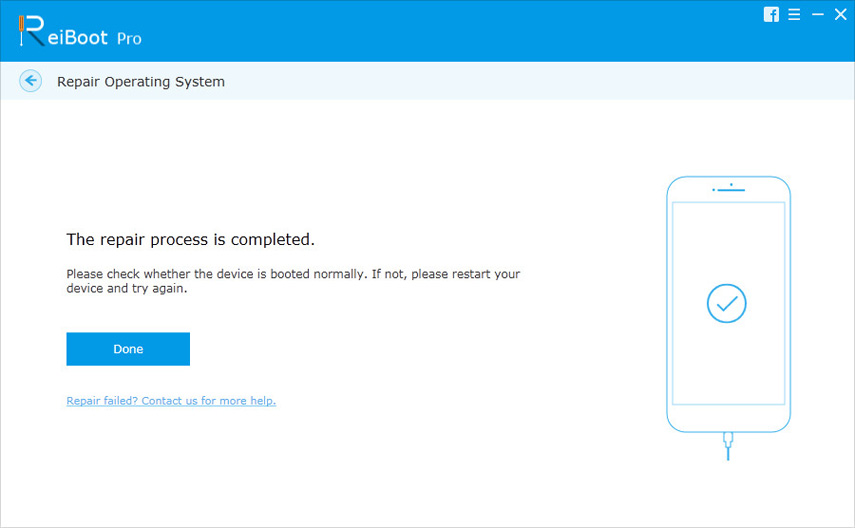
Tutte le soluzioni sopra riportate sono ritenute efficaciriparare iPhone 7 / 7Plus bloccato sulla schermata di ripristino. Se il problema persiste, non esitare a farcelo sapere. È nostro piacere essere di aiuto. Grazie per aver letto.








![[Problema risolto] iPhone 7 in ritardo e blocco](/images/iphone7-tips/issue-solved-iphone-7-lagging-and-freezing.jpg)
